Sahabat ebooker - Sudah sering saya melakukan review tentang cara koneksi internet berbagai provider mulai dari koneksi internet dengan kartu 3 three tri, cara koneksi internet dengan kartu XL, cara koneksi internet dengan Simpati Flash Unlimited, cara koneksi internet dengan Indosat M2, atau bahkan cara koneksi internet HP China. Namun kali ini saya akan memberikan Cara Setting Internet Dengan Speedy di Windows XP dan Windows 7.
Speedy merupakan jenis koneksi internet berkecepatan tinggi menggunakan DSL modem dengan basic dari Telkom. Tidak usah basa-basi lagi, berikut ini cara setting internet untuk bisa koneksi internet yang harus anda lakukan jika anda menggunakan jenis koneksi internet broadband :
Cara dibawah ini bisa digunakan di windows XP maupun Windows 7, dalam arti pengaturan dari koneksi internet tidak jauh beda antara keduanya.
1. Menghubungkan Modem Speedy (DSL)
Berikut adalah bagaimana Anda dapat menghubungkan modem speedy (DSL).
Berikut adalah bagaimana Anda dapat menghubungkan modem speedy (DSL).
- Pastikan bahwa Anda memiliki semua peralatan yang diperlukan untuk menghubungkan modem Broadband
- Baca buku petunjuk manual untuk memahami fungsi dari setiap bagian peralatan dalam paketannya.
- Jika Anda memiliki sambungan ADSL, sambungkan kabel telepon ke port line ADSL modem, agar penyedia layanan Internet (ISP) dapat menginstallkan saluran CAT6 atau CAT5 yang harus terhubung ke port modem.
- Hubungkan kabel ethernet dari port Ethernet yg mana saja dari modem ke LAN / Ethernet port komputer Anda
- Nyalakan power adapter untuk mengaktifkan modem.
2. Setting Modem Agar Bisa Koneksi Internet Dengan Speedy
Berikut adalah setting modem Speedy (DSL) di windows XP dan Windows 7 :
Buka browser Anda dan kunjungi alamat website administrasi modem. Hubungi Customer servicenya apabila Anda tidak tahu alamat websitenya. Login dengan memasukan user dan password Anda yg bisa anda temukan dipanduan manualnya. kalo tidak ada hubungi customer servicenya atau gunakan user dan passwordnya = admin
Pilih tipe/jenis koneksi internet Anda. Disini ada 4 jenis koneksi untuk Broadband (dinamik IP address, Static IP address, PPPoE/PPPoA and Bridge mode).Hubungi ISP Anda untuk mengecek tipe koneksi yg paling kompatible dengan modem Anda.
Dynamic IP Address (Alamat IP berubah setiap kali Anda terhubung ke internet)
untuk mengakses internet Speedy dengan modem maka anda butuh alamat IP. Alamat IP secara otomatis didapat dari server ISP Anda. Anda akan disediakan dengan alamat IP baru untuk setiap koneksi internet. Pada jenis koneksi ini, modem secara otomatis mengambil IP dari server ISP setiap kali Anda koneksi.
Masukkan Alamat MAC modem Anda (biasanya ditemukan di bagian belakang modem) dan juga rincian lainnya. Lihat panduan pengguna manual atau hubungi customer service apabila tidak ada.
Cara mengisi Static IP Address agar bisa koneksi internet dengan Speedy
Pada jenis koneksi ini, Anda harus mengisi VPI, VCI, IP Address, Subnet Mask, Gateway ISP Alamat, Server Alamat, Alamat DNS primer, Alamat DNS Sekunder dan jenis sambungan. Dapatkan rincian dari ISP Anda.
PPPoE / PPPoA Pada Speedy
Secara umum, pengguna Speedy juga menggunakan koneksi ini. Masukkan nama pengguna, sandi dan rincian lainnya. ISP Speedy akan memberikan informasi ini. Setiap merek modem memiliki cara setting yang berbeda tetapi pada prinsipnya sama.
Berikut adalah setting modem Speedy (DSL) di windows XP dan Windows 7 :
Buka browser Anda dan kunjungi alamat website administrasi modem. Hubungi Customer servicenya apabila Anda tidak tahu alamat websitenya. Login dengan memasukan user dan password Anda yg bisa anda temukan dipanduan manualnya. kalo tidak ada hubungi customer servicenya atau gunakan user dan passwordnya = admin
Pilih tipe/jenis koneksi internet Anda. Disini ada 4 jenis koneksi untuk Broadband (dinamik IP address, Static IP address, PPPoE/PPPoA and Bridge mode).Hubungi ISP Anda untuk mengecek tipe koneksi yg paling kompatible dengan modem Anda.
Dynamic IP Address (Alamat IP berubah setiap kali Anda terhubung ke internet)
untuk mengakses internet Speedy dengan modem maka anda butuh alamat IP. Alamat IP secara otomatis didapat dari server ISP Anda. Anda akan disediakan dengan alamat IP baru untuk setiap koneksi internet. Pada jenis koneksi ini, modem secara otomatis mengambil IP dari server ISP setiap kali Anda koneksi.
Masukkan Alamat MAC modem Anda (biasanya ditemukan di bagian belakang modem) dan juga rincian lainnya. Lihat panduan pengguna manual atau hubungi customer service apabila tidak ada.
Cara mengisi Static IP Address agar bisa koneksi internet dengan Speedy
Pada jenis koneksi ini, Anda harus mengisi VPI, VCI, IP Address, Subnet Mask, Gateway ISP Alamat, Server Alamat, Alamat DNS primer, Alamat DNS Sekunder dan jenis sambungan. Dapatkan rincian dari ISP Anda.
PPPoE / PPPoA Pada Speedy
Secara umum, pengguna Speedy juga menggunakan koneksi ini. Masukkan nama pengguna, sandi dan rincian lainnya. ISP Speedy akan memberikan informasi ini. Setiap merek modem memiliki cara setting yang berbeda tetapi pada prinsipnya sama.
3. Cara Koneksi Internet Speedy Dengan Mode Bridging
Sebelum memahami cara Setting Internet Speedy Dengan Mode Bridging, sebaiknya anda pahami dulu Perbedaan antara mode PPPoE dengan mode bridging
Pada mode bridging :
Sebelum memahami cara Setting Internet Speedy Dengan Mode Bridging, sebaiknya anda pahami dulu Perbedaan antara mode PPPoE dengan mode bridging
Pada mode bridging :
- Tidak tersedia fungsi router
- security dilakukan oleh PC
- Modem tidak mendapatkan IP, PC mendapatkan IP Public
Untuk melakukan koneksi harus melalui menu dial-up broadband dengan menggunakan tool yang sudah disediakan oleh Windows XP / 7. Bagi penguna Windows 98/ME/2000 yang ingin melakukan koneksi bridging harus menginstall software PPPoE client for Windows 98/ME/2000 terlebih dahulu (misalnya RASPPPoE), sebab Windows 98/ME/2000 belum dilengkapi dengan fasilitas untuk koneksi bridging.
Bagaimana Cara Koneksi Internet Dengan Speedy Mode Bridging, ikuti penjelasan dibawah ini :
a. klik Start menu / Programs / Accessories / Communications / New Connection Wizard pada Windows XP atau Windows 7 anda.
b. Pilih : connect to the internet dan klik Next.
c. Pilih : Set up My Connections Manually dan klik Next.
d. Pilih : Connect using a broadband connection that riquires a username and password, klik Next.
e. Pada jendela baru, di kolom teks Nama ISP masukkan nama untuk koneksi, klik Next.
f. Anda harus mendapatkan semua hak administrator sebuah prioritas selama sesi internet, masukkan username, password dan konfirmasi.
e. Selesai. Klik ikon “Finish“.
Bagaimana Cara Koneksi Internet Dengan Speedy Mode Bridging, ikuti penjelasan dibawah ini :
a. klik Start menu / Programs / Accessories / Communications / New Connection Wizard pada Windows XP atau Windows 7 anda.
b. Pilih : connect to the internet dan klik Next.
c. Pilih : Set up My Connections Manually dan klik Next.
d. Pilih : Connect using a broadband connection that riquires a username and password, klik Next.
e. Pada jendela baru, di kolom teks Nama ISP masukkan nama untuk koneksi, klik Next.
f. Anda harus mendapatkan semua hak administrator sebuah prioritas selama sesi internet, masukkan username, password dan konfirmasi.
e. Selesai. Klik ikon “Finish“.




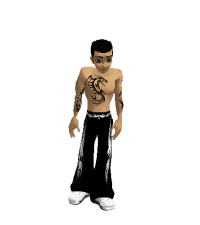
No comments:
Post a Comment